TIL 08. 서버 네트워크 기본
TIL 08. 서버 네트워크 기본
이번 장에서는 서버 내부의 설정 중 윈도와 리눅스 서버에서 네트워크를 각각 어떻게 설정하고 현재 네트워크 상태를 어떻게 확인할 수 있는지가 주관점이다.
1. 서버의 네트워크 설정 및 확인 (OS 별로 정리)
1) 리눅스 서버 네트워크
(1) CentOS의 네트워크 설정
-
CentOS의 네트워크 설정 파일은 다음 경로에 존재한다.
/etc/sysconfig/network-scripts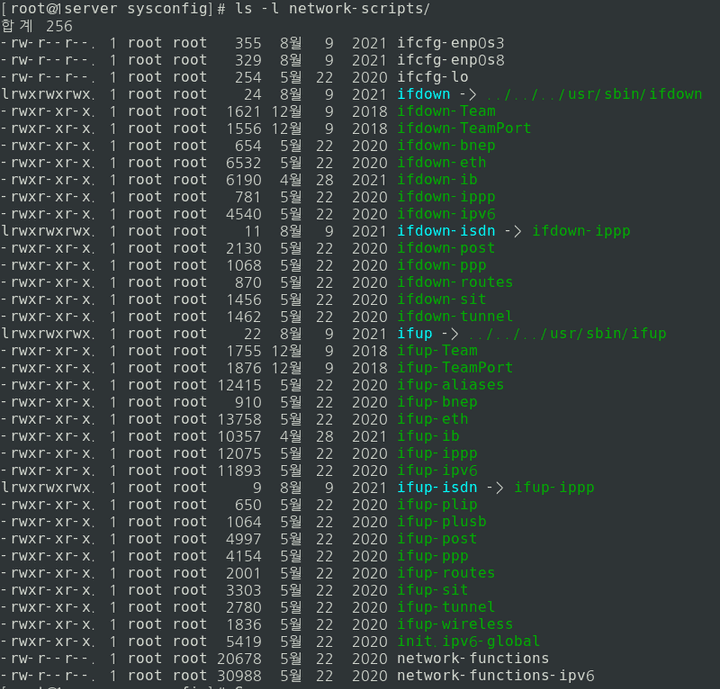
- 네트워크 인터페이스 별로 설정 가능한 사항이 파일에 기록되어 있으며, 주요 항목은 다음과 같다. 주요 항목 이외에도 설정할 수 있는 다양한 항목들이 존재한다.
| CentOS의 인터페이스 설정 시 주요 항목 | |
| ONBOOT | 부팅 시 인터페이스를 활성화시킬 것인지 결정(yes / no) |
| BOOTPROTO | 부팅 시 사용할 프로토콜 (none, dhcp, static) |
| IPADDR | IP 주소 |
| NETMASK | 서브넷 마스크 예) 255.255.255.0 |
| PREFIX | 서브넷 마스크(비트 값으로 표기) 예) 24 |
| GATEWAY | 게이트웨이 주소 |
| DNS1 | 주 DNS 정보 입력 |
| DNS2 | 보조 DNS |
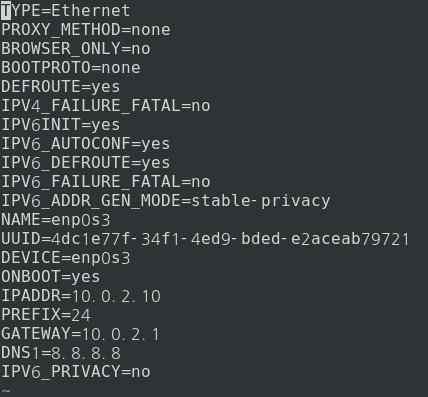
-
CentOS뿐만이 아닌 대부분의 Linux 계열 OS에서는 인터페이스 설정 파일을 수정하더라도 변경한 값이 즉시 적용되지 않는다. 변경된 설정값을 적용하려면 다음 두 가지 방법 중 하나를 수행해야 한다.
-
네트워크 서비스 재시작
systemctl restart network.service
-
특정 인터페이스 재시작(ifup)과 다운(ifdown)
ifup ifcfg-eht0 ifdown ifcfg-eth0
-
* ifconfig (Linux) & ipconfig (Window)
- Linux에선 ifconfig, Window에서는
ipconfig로 각각 네트워크 인터페이스의 설정값과 상태를 확인할 수 있다. 다만 차이점은 Linux의 ifconfig에선 활성화된 인터페이스 정보만 확인할 수 있다는 점이다. Linux에선 위 1-1)에서 다룬 인터페이스 다운으로 비활성화 시켜둔 인터페이스는ifconfig를 통해 드러나지 않는다. Window에선 비활성화된 인터페이스까지 포함해 모든 인터페이스 정보가 보여지게 된다.
위의 예시는 ifcfg-enp0s8 인터페이스를 다운시킨 후, ifconfig를 통한 정보 확인 과정이다. 기존에 출력하던 ip 주소, netmask 등의 정보가 표기되지 않는 것을 확인할 수 있다.
(2) 우분투 서버 네트워크
-
우분투 네트워크 설정 파일은 다음 경로에 존재한다.
/etc/network/interfaces -
CentOS와의 차이점은 CentOS에서는 네트워크 인터페이스 별로 관련 파일과 디렉터리가 존재하지만, 우분투는 interfaces 설정 파일에 네트워크의 모든 인터페이스 설정이 들어간다는 점이다.
-
각 설정에 필요한 속성 값은 거의 CentOS와 비슷하고 이름만 조금 다르다는 특징이 있다. 네트워크 시작 / 정지 / 재시작을 위한 명령어의 차이가 있다.
/etc/init.d/networking start /etc/init.d/networking stop /etc/init.d/networking reload /etc/init.d/networking restart /etc/init.d/networking force-reload
2) 윈도우 서버 네트워크
-
윈도우에서의 네트워크 설정은 여러 가지 방법으로 할 수 있다.
1-1) 네트워크 연결 메뉴 사용
제어판→네트워크 및 인터넷→네트워크 연결또는 아래 이미지와 같이ncpa.cpl을 실행해 바로 네트워크 연결로 이동하는 방법도 있다.
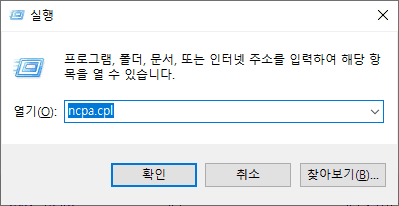
-
네트워크 연결 메뉴에서 특정 네트워크 어댑터를 설정하려면 우클릭해 속성에 들어간다. 그리고 여러 가지 서비스 중 Internet Protocol Version 4(TCP/IPv4) 속성을 선택하면 해당 어댑터에서 사용할
IP 주소,서브넷,게이트웨이,DNS 정보를 설정할 수 있다. 보통의 가정집에서는 자동으로 설정해 사용하는 경우가 대부분이다.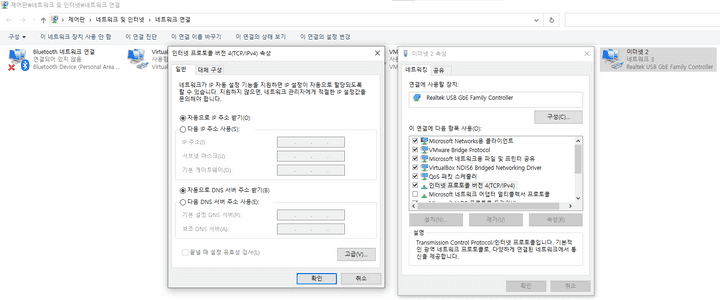
1-2) netsh 명령어 사용
-
Linux에서의 명령어를 사용한 네트워크 설정과 유사하게
netsh라는 명령어를 사용할 수 있다.netsh interface ipv4 set address name="인터페이스명" static IP 주소 서브넷 게이트웨이
리눅스와 달리 윈도우는 설정 완료 후 ‘확인’ 버튼만 클릭하면 변경한 설정이 적용된다. Linux 계열의 OS처럼 별도로 네트워크 서비스나 인터페이스를 재시작하지 않아도 되지만, 간혹 정상적으로 동작하지 않아 재시작해야하는 경우에는 재시작할 어댑터를
사용 안 함→사용을 통해 재시작하면 된다.
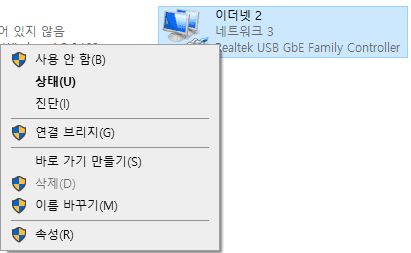
아니면 netst 명령으로도 어댑터를 리셋 가능하다.
netsh interface set interface name="인터페이스명" admin=disabled #(비활성화) netsh interface set interface name="인터페이스명" admin=enabled #(활성화)
2. 서버의 라우팅 테이블
이번 단원에서는 서버의 라우팅 동작을 이해하기 위한 라우팅 테이블 확인 방법에 초점을 둔다.
이번에 살펴볼 항목들은 아래와 같다.
- 목적지 (Destination)
- 서브넷 (Genmask)
- 게이트웨이 (Gateway)
- 인터페이스 (face)
- 우선순위 (Metric)
1. 라우팅 테이블 출력 시 출력 항목
| 서버 라우팅 테이블 항목 | ||||
| 10.10.20.0 | 24 | 10.10.10.1 | eth1 | 10 |
| 목적지 | 서브넷 | 게이트웨이 | 인터페이스 | 우선순위 |
- 어떤 OS에서 출력을 하든 차이점은 순서만 차이날 뿐, 위의 항목들이 대부분 출력된다.
| 라우팅 테이블 항목 부가 설명 | |
| 1. 목적지와 서브넷 | 서버가 통신하려는 목적지 IP 주소에 맞는 라우팅을 선택하는 기준점. 라우팅할 때 목적지 네트워크 주소와 서브넷으로 표현되는 목적지 네트워크 범위 내에 서버가 통신하려는 IP 주소가 속한 라우팅 테이블을 선택하게 된다. |
| 2. 게이트웨이 | 선택된 목적지로 가기 위해 서버에서 선택하는 넥스트 홉. 만약 서버에 두 개 이상의 네트워크 카드(NIC)가 존재한다면 원하는 네트워크 카드의 게이트웨이로 지정해 주어야 한다. |
| 3. 인터페이스 | 서버의 네트워크 카드를 의미하며, 라우팅에서 어떤 물리적인 경로로 패킷을 내보낼지 설정한다. |
| 4. 우선순위 | 동일한 라우팅 테이블이 두 개 이상 존재할 때 어떤 라우팅 테이블을 선택할지 정하는 값이다. 이 값이 낮을 수록 우선순위가 높아진다. |
2. 리눅스 서버의 라우팅 확인 및 관리
1. 라우팅 테이블 확인
-
ip route
- ip route 명령어를 사용한 결괏값은 다음과 같다.

-
netstat -r
- netstat을 사용해 확인할 땐 r 옵션을 추가하면 라우팅 테이블을 편하게 확인할 수 있다.
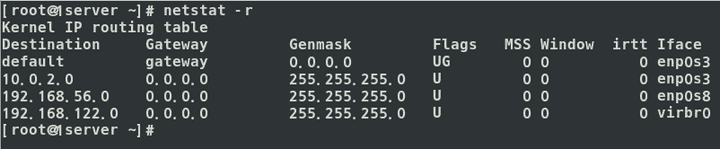
- n 옵션을 추가로 사용하면 화면에 표기될 때, 실제 IP 정보가 표기되어 좀 더 직관적인 라우팅 테이블을 확인할 수 있다.
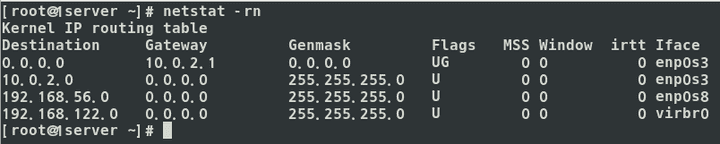
2. 라우팅 테이블 추가하는 설정
-
임시적 라우팅 테이블 추가
-
route add / del (추가 / 삭제)
route add { -host | -net } Target[/prefix] [gw GW] [metric M] [[dev] If] # 추가 route del { -host | -net } Target[/prefix] [gw GW] [metric M] [[dev] If] # 삭제 -
이 명령어 뿐만 아니라
ip route옵션 뒤에add옵션을 사용하는 것도 동일하게 추가할 수 있다. -
디폴트 라우팅 설정 - 일반 라우팅 설정과 동일하지만 목적지 네트워크를
default로 표기해 설정할 수 있다.route add default gw 10.1.1.1 dev eth0 # 추가 route del default gw 10.1.1.1 dev eth0 # 추가
- 위의 명령어로 추가한 라우팅 설정은 서버가 재부팅될 시 사라진다. 즉, 재부팅 시 초기 라우팅 설정만 남아있게 되는 특징이 있다.
-
- 영구적 라우팅 설정
1) Cent OS의 영구적 라우팅 설정
-
CentOS에선 다음과 같이 별도 파일을 만들어 라우팅을 설정한다.
/etc/sysconfig/network-scripts/route-장치명 -
예를 들어
et0인터페이스에 대한 영구적인 라우팅 설정 파일명은route-eht0이다. -
라우팅 설정 파일에는
ADDRESS,NETMASK,GATEWAY항목을 사용한다.ADDRESS0=10.10.10.0 NETMASK0=255.255.255.0 GATEWAY0=10.1.1.1 ADDRESS1=10.10.20.0 NETMASK1=255.255.255.128 GATEWAY1=10.1.1.1 # 또는 아래와 같이 설정 10.10.10.0/24 via 192.168.0.1 dev eth1
2) 우분투의 영구적 라우팅 설정
-
우분투에서는 네트워크 설정에서 사용했던
interfaces파일에 라우팅 설정을 한다. 일반 라우팅 테이블 설정과 동일한 양식으로 한다.up route add [-net|-host] <host/net>/<mask> gw <host/IP> dev <Interface>- 위 명령어 맨 앞의
up은 인터페이스가 시작될 때 실행하라는 명령어로, CentOS와 마찬가지로 네트워크를 다시 시작하거나 서버를 재부팅하는 경우, 신규 라우팅 정보가 라우팅 테이블에 등록된다.
- 위 명령어 맨 앞의
3) 윈도우 서버의 라우팅 설정
- 윈도우에서는 라우팅 테이블을 확인하고 관리하기 위해
route명령어를 사용한다. 4가지 옵션이 존재한다.- ADD
- DELETE
- CHANGE
-
PRINT
- 옵션 없이
route print를 입력할 경우, 모든 인터페이스 목록을 확인할 수 있다.
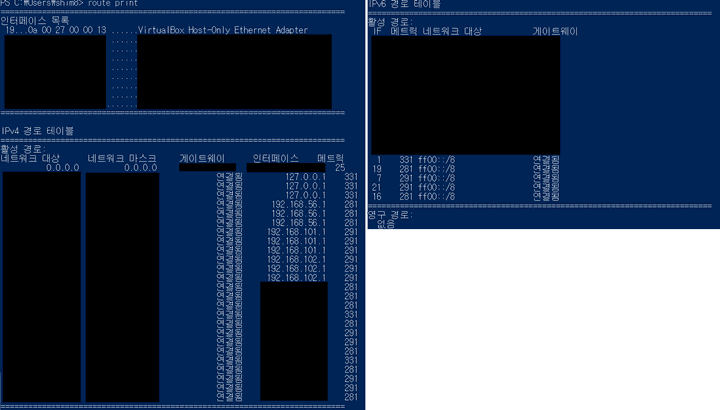
-
필요한 라우팅 정보만 확인하기 위해 특정 목적지 네트워크를 인자값으로 직접 지정하거나
*와?를 이용해 특정 패턴에 맞는 네트워크 대역을 확인할 수 있다.route print 10.10.* # 10.10.0.0/16 에 대한 전체 라우팅 테이블 확인 route print 10.10.1?.0 # 10.10.10.0/24 ~ 10.10.19.0/24 에 대한 라우팅 테이블 확인
- 옵션 없이
-
ADD
-
라우팅 테이블을 추가하는 명령어다. 다만, 리눅스처럼 명령으로 입력해 생성한 라우팅 테이블은 서버가 재부팅된 이후에는 라우팅 테이블에서 사라진다는 특징이 있다.
ROUTE [ -p ] ADD [ dest ] [ MASK netmask ] [ gateway ] [ METRIC metric ] [ IF interface ] -
생성 시,
-p옵션을 추가해 생성하면 영구 경로로 등록할 수 있다. 즉, 리눅스처럼 설정 파일을 별도로 만들거나 입력하지 않고도 영구 경로 생성이 가능하다는 것이다.
-
-
DELETE
- 라우팅 테이블을 삭제하는 명령어다. 추가와 달리
MASK나gateway정보를 입력하지 않아도 된다. - 단, 세부 정보를 입력하지 않고 삭제할 경우 유의할 점이 존재한다. 입력한 정보만으로 해당하는 정보가 2가지 이상 존재한다면 해당된 라우팅 테이블이 모두 삭제된다.
- 라우팅 테이블을 삭제하는 명령어다. 추가와 달리
-
CHANGE
- 라우팅 테이블을 변경하는 명령어다.
- 삭제와 마찬가지로 세부 정보를 입력하지 않고 변경할 때 유의할 점이 존재한다. 입력한 정보 값에 해당되는 라우팅 테이블 정보가 모두 변경된다는 점이다.
3. 네트워크 확인을 위한 명령어
1) ping (Packet InterNet Groper)
- 네트워크 상태를 확인할 때 사용하는 명령어다.
ICMP (Internet Control Message Protocol)프로토콜을 사용하고 ICMP의 제어 메시지를 통해 여러 가지 네트워크 상태를 파악할 수 있다.
ping [옵션] 목적지_IP 주소- 별도 옵션 없이
ping을 체크하는 방법을 통상적인기본 ping이라 하며, 옵션을 사용해ping을 체크하는 방법을확장 ping이라 한다.
(1) 리눅스 ping 옵션
| 리눅스 ping 명령어 옵션 | |
| -c count |
ping을 보내는 패킷(ECHO_REQUEST)을 몇 번 보내고 종료할 것인지를 지정 |
| -i interval |
패킷을 보내는 시간 간격. 기본 설정값은 1초. 슈퍼 유저의 경우, 0.2 이하로 설정 가능 |
| -I interface |
패킷을 보낼 때, 출발지 주소를 지정. 실제 IP 값을 지정하거나 인터페이스 이름을 지정하면 출발지 주소가 변경됨. 이 옵션을 사용하지 않는 경우, 라우팅 테이블에 의해 나가는 인터페이스(Outgoint-Interface)의 IP 주소가 출발지 주소가 됨. |
| -s packetsize |
패킷 크기를 지정. 기본 설정값은 56바이트(8바이트의 ICMP 헤더가 추가로 붙어 64바이트를 송신) |
(2) 윈도우 ping 옵션
| 윈도우 ping 명령어 옵션 | |
| -n count |
ping을 보내는 패킷(ECHO_REQUEST)을 몇 번 보내고 종료할 것인지를 지정 기본 설정은 4회 전송 |
| -t | 중지할 때까지 지정한 호스트로 ping을 지속적으로 전송 |
| -S srcaddr |
사용할 원본 IP 주소로, 리눅스의 -I 옵션과 동일 |
| -l size |
패킷 크기를 지정. 기본 설정값은 32바이트 |
| -r count |
count 홉의 경로 기록(최대 9홉까지 설정 가능) |
2) netstat (network statistics)
- 서버의 다양한 네트워크 상태를 확인할 때 사용하는 명령어다. 주로, 현재 서버의 서비스 포트 상태를 확인하는 용도로 사용한다. 윈도우 계열과 리눅스 계열에서의 기본적인 사용법은 동일하며, 일부 옵션만 차이가 있다.
- 개인적으로
netstat -antp | grep LISTENING을 통해 상태를 확인하고자 많이 사용했다.
(1) 리눅스 netstat 옵션
| 리눅스 netstat 명령어 옵션 | |
| -a --all |
모든 연결과 수신 대기 포트 표시 |
| -n --numeric |
주소와 포트 번호를 숫자 형식으로 표시 (예: http → 80 ) |
| -r --route |
라우팅 테이블 표시 |
| -i --interfaces |
인터페이스별 입출력 패킷 통계 |
| -s --statistics |
네트워크에 통계 데이터 출력 |
| -p --programs |
PID와 프로그램 이름 출력 |
| -t --tcp |
TCP만 출력 (TCP, TCPv6) |
| -4 / -6 | IPv4나 IPv6에 대해 출력 |
(2) 윈도우 netstat 옵션
| 윈도우 netstat 명령어 옵션 | |
| -a | 모든 연결과 수신 대기 포트 표시 |
| -n | 주소와 포트 번호를 숫자 형식으로 표시 (예: http → 80 ) |
| -r | 라우팅 테이블 표시 |
| -e | 이더넷 통계를 표시. 이 옵션은 -s 옵션과 함께 사용 가능 |
| -s | 프로토콜별 통계를 표시. 기본적으로 IP, IPv6, ICMP, ICMPv6, TCP, TCPv6, UDP 및 UDPv6에 대한 통계를 표시한다. -p 옵션을 사용해 기본값의 일부 집합에 대한 통계만 표시 |
| -p --proto |
proto로 지정한 프로토콜의 연결을 표시. proto는 TCP, UDP, TCPv6, UDPv6 중 하나로, -s 옵션과 함께 사용해 프로토콜별 통계를 표시할 경우, proto는 IP, IPv6, ICMP, ICMPv6, TCP, TCPv6, UDP 및 UDPv6 중 하나를 사용 |